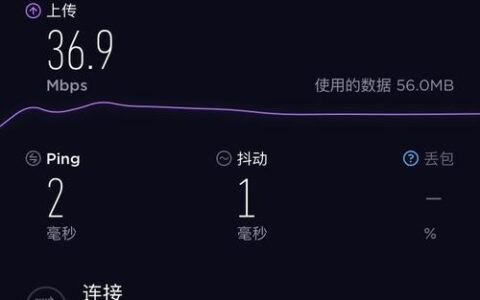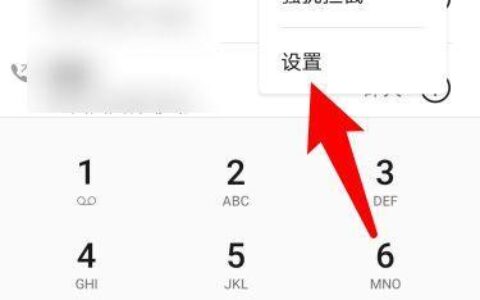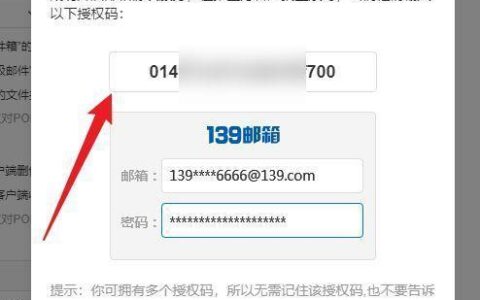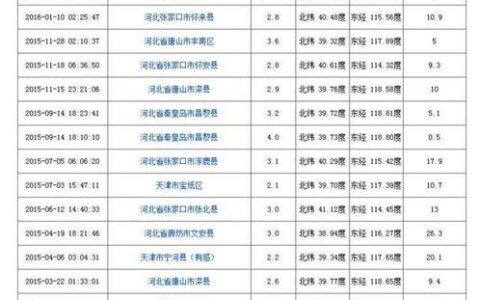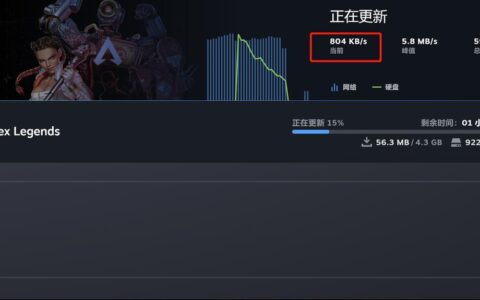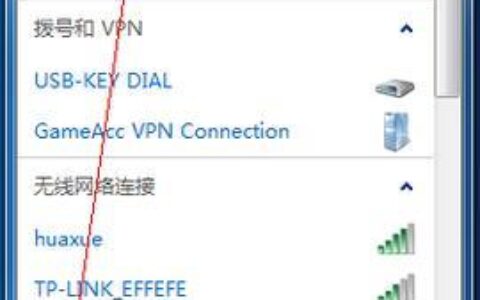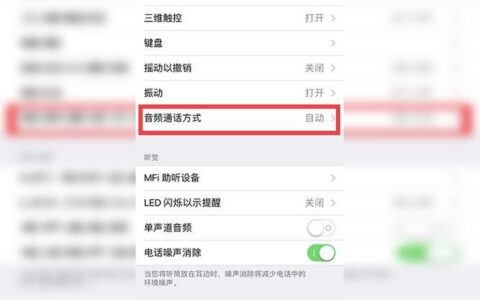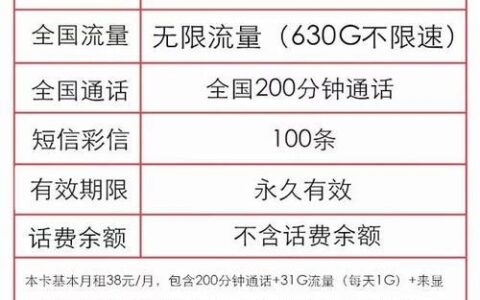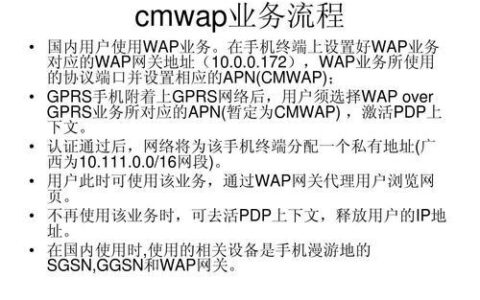Steam作为全球最大的游戏平台之一,深受广大玩家的喜爱。然而,不少玩家也遇到过Steam下载速度慢的问题,甚至只有几十KB,严重影响游戏体验。那么,Steam下载速度慢该怎么办呢?

1. 检查网络环境
网络环境是影响Steam下载速度的最重要因素之一。建议您先检查一下自己的网络状况,包括网线连接是否稳定、路由器是否正常工作、网速是否达标等。如果网络不稳定或网速过慢,可以尝试以下方法:
- 更换网线或使用无线网卡。
- 重启路由器或光猫。
- 联系宽带运营商,检查线路是否出现故障。
- 使用加速器或VPN,优化网络线路。
2. 设置Steam下载限速
Steam客户端提供了下载限速功能,可以限制Steam的下载速度,避免占用过多带宽影响其他网络应用。如果不小心设置了下载限速,那么Steam的下载速度就会受到限制。您可以按照以下步骤检查并取消下载限速:
- 打开Steam客户端,点击左上角的“Steam”菜单,选择“设置”。
- 在弹出的“设置”窗口中,选择“下载”选项卡。
- 在“下载限制”区域,取消勾选“限制下载速度”复选框。
- 点击“确定”按钮保存设置。
3. 更改Steam下载地区
Steam会根据您的网络位置自动选择下载服务器。如果选择的服务器距离较远或负载较高,可能会导致下载速度变慢。您可以尝试更改Steam下载地区,选择距离您较近或负载较低的服务器。
- 打开Steam客户端,点击左上角的“Steam”菜单,选择“设置”。
- 在弹出的“设置”窗口中,选择“下载”选项卡。
- 在“下载地区”下拉菜单中,选择您想要使用的下载地区。
- 点击“确定”按钮保存设置。
4. 清除Steam下载缓存
Steam下载缓存可能会导致下载速度变慢。您可以尝试清除Steam下载缓存,释放磁盘空间并改善下载性能。
- 打开Steam客户端,点击左上角的“Steam”菜单,选择“设置”。
- 在弹出的“设置”窗口中,选择“下载”选项卡。
- 点击“清除下载缓存”按钮。
- 在弹出的对话框中,点击“确定”按钮确认清除缓存。
5. 修复Steam客户端
如果以上方法都无法解决问题,则可能是Steam客户端出现了问题。您可以尝试修复Steam客户端来解决问题。
- 打开Steam客户端,点击左上角的“Steam”菜单,选择“检查游戏文件完整性”。
- 在弹出的“选择要验证的游戏”窗口中,选择您要修复的游戏。
- 点击“验证文件完整性”按钮。
- Steam会自动验证游戏文件的完整性,并修复损坏的文件。
如果以上所有方法都尝试了,仍然无法解决Steam下载速度慢的问题,则建议您联系Steam客服寻求帮助。